win10显示我的电脑图标(一分钟调出我的电脑图标方法)
案例:找不到Win10我的电脑图标怎么办?
“别人的电脑都有我的图标,但是我的电脑桌面上没有。怎样才能把我的图标放在电脑桌面上?Win10我的电脑图标怎么调出来?有没有小伙伴知道怎么样操作?求指教!”
在Windows 10操作系统中,我的电脑图标可能不会出现在桌面上。这可能是因为它被隐藏了,或者在某些情况下,该图标甚至被删除了。Win10我的电脑图标怎么调出来?
如果您需要在桌面上显示我的电脑图标,您可以按照以下简单的步骤来实现。本文将介绍Win10我的电脑图标怎么调出来的方法,让您在一分钟内轻松解决问题。

Win10我的电脑图标怎么调出来
很多小伙伴我的电脑图标并不在桌面上。桌面图标如何调出来?Win10我的电脑图标怎么调出来?可以参考以下步骤。
步骤1:在桌面上空白处点击鼠标右键
首先,您需要在桌面上空白处点击鼠标右键。这将弹出一个菜单,其中包含一些选项。

步骤2:选择“个性化”
在右键菜单中,您需要选择“个性化”选项。这将打开“设置”窗口。
步骤3:选择“主题”
在“设置”窗口中,您需要选择“主题”选项。这将打开与主题相关的设置。
步骤4:选择“桌面图标设置”
在“主题”设置中,您需要找到“桌面图标设置”选项。这将允许您管理桌面上显示的图标。
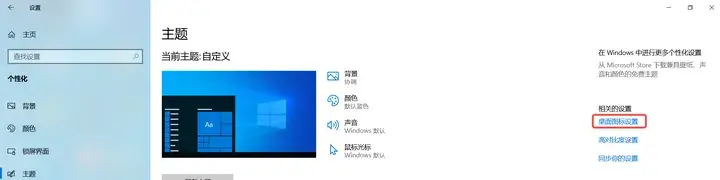
步骤5:勾选“计算机”
在“桌面图标设置”中,您将看到一些选项,其中包括我的电脑、回收站、网络和控制面板等。如果我的电脑图标未被勾选,您需要勾选它。
步骤6:单击“应用”和“确定”
完成以上步骤后,您需要单击“应用”按钮和“确定”按钮来保存您的更改。这将在您的桌面上显示我的电脑图标。
上述步骤解决了“Win10我的电脑图标怎么调出来?”的问题。通过以上六个简单的步骤,您可以在Win10操作系统中调出我的电脑图标。如何调出计算机图标?如果您需要在桌面上显示其他图标,您可以在“桌面图标设置”中选择其他选项。希望本文能够帮助您解决问题并提高您的计算机使用效率。
原文地址:https://tangjiusheng.com/it/4307.html


 赣公网安备36072102000190
赣公网安备36072102000190